
- Автоматизация
- Антропология
- Археология
- Архитектура
- Биология
- Ботаника
- Бухгалтерия
- Военная наука
- Генетика
- География
- Геология
- Демография
- Деревообработка
- Журналистика
- Зоология
- Изобретательство
- Информатика
- Искусство
- История
- Кинематография
- Компьютеризация
- Косметика
- Кулинария
- Культура
- Лексикология
- Лингвистика
- Литература
- Логика
- Маркетинг
- Математика
- Материаловедение
- Медицина
- Менеджмент
- Металлургия
- Метрология
- Механика
- Музыка
- Науковедение
- Образование
- Охрана Труда
- Педагогика
- Полиграфия
- Политология
- Право
- Предпринимательство
- Приборостроение
- Программирование
- Производство
- Промышленность
- Психология
- Радиосвязь
- Религия
- Риторика
- Социология
- Спорт
- Стандартизация
- Статистика
- Строительство
- Технологии
- Торговля
- Транспорт
- Фармакология
- Физика
- Физиология
- Философия
- Финансы
- Химия
- Хозяйство
- Черчение
- Экология
- Экономика
- Электроника
- Электротехника
- Энергетика
Ход работы
Ход работы
Задание 1. Деталь Серьга(рис 2).
Ø Запустите программу КОМПАС-3D.
Ø Выберите тип документа Деталь.
Ø В Дереве модели щелчком ЛКМ укажите Плоскость XY.
Ø Ориентация – Нормально к…;
Ø  – Эскиз на панели инструментов Текущее состояние.
– Эскиз на панели инструментов Текущее состояние.
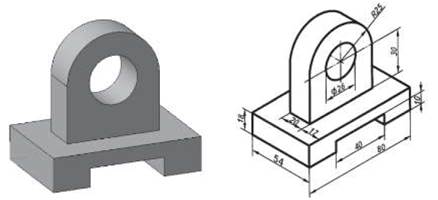
Рисунок 2
Ø  – панель инструментов Геометрия.
– панель инструментов Геометрия.
Ø Текущий масштаб на панели инструментов Вид – 1:1.
Ø С помощью непрерывного ввода объекта и ортогонального черчения
постройте эскиз основания детали (рис. 3). Ø  – Прервать команду.
– Прервать команду.
Ø  – Эскиз. Щелчком ЛКМ перейдите в режим трехмерного моделирования.
– Эскиз. Щелчком ЛКМ перейдите в режим трехмерного моделирования.
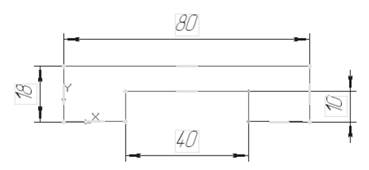
Рисунок 3
Ø  – операция выдавливания.
– операция выдавливания.
Ø На Панели свойств на вкладке параметры укажите прямое
направление выдавливания (вверх), глубина выдавливания – на расстояние, в поле Расстояние 1 введите 54 мм.
Ø На Панели свойств на вкладке Тонкая стенка укажите тип построения тонкой стенки – нет.
Ø  – создайте объект.
– создайте объект.
Ø На панели инструментов Вид выберите команду полутоновое, полутоновое с каркасом.
Ø Щелчком ЛКМ укажите верхнюю грань (зеленая) для последующих построений (рис. 4)
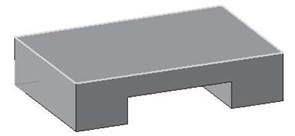
Рисунок 4
Ø Ориентация – Нормально к…;
Ø  – Эскиз.
– Эскиз.
Ø С помощью команды вспомогательная прямая найдите центр грани.
Ширина основания – 54 мм, ширина верхней части – 20 мм, от края до верхней части 17 мм, значит, верхняя часть детали расположена по центру основания.
Ø  – прямоугольник по центру и вершине. Укажите точку пересечения прямых (Глобальная привязка – Пересечение), постройте прямоугольник высотой 20 мм и шириной 50 мм (радиус 25 мм, значит, длина верхней части – 50 мм) – рис. 5.
– прямоугольник по центру и вершине. Укажите точку пересечения прямых (Глобальная привязка – Пересечение), постройте прямоугольник высотой 20 мм и шириной 50 мм (радиус 25 мм, значит, длина верхней части – 50 мм) – рис. 5.
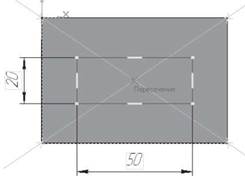
Рисунок 5
Ø Прервите команду.
Ø  – Эскиз. Щелчком ЛКМ перейдите в режим трехмерного
– Эскиз. Щелчком ЛКМ перейдите в режим трехмерного
моделирования.
Ø  – Приклеить выдавливанием на панели инструментов –
– Приклеить выдавливанием на панели инструментов –
Редактирование детали.
Ø На Панели свойств на вкладке параметры укажите прямое
направление выдавливания (вверх), глубина выдавливания – на расстояние, в поле Расстояние 1 введите 55 мм (расстояние до центра окружности – 30 мм и радиус окружности – 25 мм).
Ø – создайте объект (рис. 6).
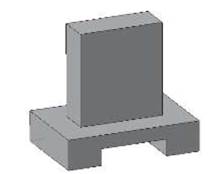
Рисунок 6
Ø Чтобы скруглить ребро (или несколько ребер), вызовите команду  – Скругление на панели инструментов
– Скругление на панели инструментов  – Редактирование детали.
– Редактирование детали.
Ø Введите радиус скругления 25 мм в поле Радиус на Панели свойств. Способ – Дугой окружности (рис. 7).

Рисунок 7
Ø Укажите скругляемые ребра щелчком ЛКМ по ребру (рис. 12.8). Если несколько ребер требуется скруглить одинаковым радиусом, то целесообразнее их указывать сразу. В этом случае расчеты при построении модели будут производиться быстрее. Обратите внимание: на Панели свойств будет указано количество скругляемых граней – 0, ребер – 2 (рис. 7).

Рисунок 8
Ø  – создайте объект.
– создайте объект.
Ø Выделите переднюю грань (рис. 9).

Рисунок 9
Ø –  Эскиз.
Эскиз.
Ø –  окружность.
окружность.
Ø Установите курсор мыши в центре окружности (сработает глобальная привязка Ближайшая точка) Постройте окружность радиусом 13 мм (диаметр 26) - рис. 10.
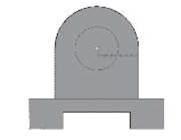
Рисунок 10
Ø  - Прервать команду.
- Прервать команду.
Ø  – Эскиз. Панель инструментов Текущее состояние. Щелчком ЛКМ перейдите в режим трехмерного моделирования.
– Эскиз. Панель инструментов Текущее состояние. Щелчком ЛКМ перейдите в режим трехмерного моделирования.
Ø  – Вырезать выдавливанием на панели инструментов – Редактирование детали.
– Вырезать выдавливанием на панели инструментов – Редактирование детали.
Ø На Панели свойств на вкладке Параметры укажите Прямое направление выдавливания (от нас), Глубина выдавливания – Через все (отверстие сквозное).
Ø  – создайте объект (рис. 12.2).
– создайте объект (рис. 12.2).
Ø Сохраните деталь в своей папке с именем Серьга. Задание 2. Деталь Направляющая (рис 11).
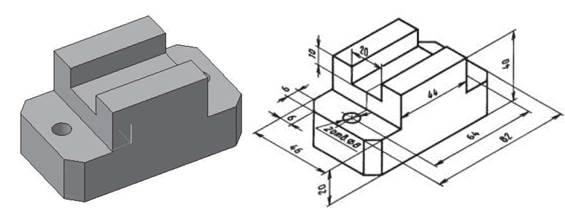
Рисунок 11
Ø Выберите тип документа Деталь.
Ø в Дереве модели щелчком ЛКМ укажите Плоскость ZX (на
основание смотрим сверху).
Ø Ориентация – Нормально к….
Ø  – Эскиз.
– Эскиз.
Ø  – панель инструментов Геометрия.
– панель инструментов Геометрия.
Ø Текущий масштаб на панели инструментов Вид М 1:1.
Ø  – Прямоугольник по центру и вершине. Укажите начало
– Прямоугольник по центру и вершине. Укажите начало
координат, на Панели свойств выберите команду с осями и постройте прямоугольник высотой 46 мм и шириной 82 мм.
Ø  – Параллельная прямая. Укажите вертикальную ось симметрии и разведите прямые на 32 мм (расстояние между центрами окружностей 64 мм). Подтвердите обе прямые.
– Параллельная прямая. Укажите вертикальную ось симметрии и разведите прямые на 32 мм (расстояние между центрами окружностей 64 мм). Подтвердите обе прямые.
Ø  – Прервать команду.
– Прервать команду.
Ø На пересечении горизонтальной оси симметрии и параллельных
прямых постройте окружности радиусом 4 мм ( диаметр 8) – рис. 12.
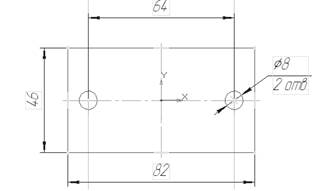
Рисунок 12
Ø  – Прервать команду.
– Прервать команду.
Ø  – Эскиз. Щелчком ЛКМ перейдите в режим трехмерного моделирования.
– Эскиз. Щелчком ЛКМ перейдите в режим трехмерного моделирования.
Ø  – операция выдавливания.
– операция выдавливания.
Ø На Панели свойств на вкладке Параметры укажите Прямое направление выдавливания (вверх), Глубина выдавливания – На расстояние, в поле Расстояние 1 введите 20 мм.
Ø На Панели свойств на вкладке Тонкая стенка укажите Тип построения тонкой стенки – Нет.
Ø  – создайте объект.
– создайте объект.
Ø На панели инструментов Вид выберите команду полутоновое,
полутоновое с каркасом.
Ø Щелчком ЛКМ укажите верхнюю грань (зеленая) для последующих
построений (рис. 13).

Рисунок 13
Ø Ориентация Нормально к….
Ø  – Эскиз.
– Эскиз.
Ø  – прямоугольник по центру и вершине. Укажите начало координат,
– прямоугольник по центру и вершине. Укажите начало координат,
на Панели свойств выберите команду с осями и постройте прямоугольник высотой 46 мм и шириной 44 мм (рис. 14).
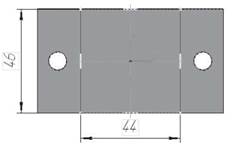
Рисунок 14
Ø  – Прервать команду.
– Прервать команду.
Ø  – Эскиз. Щелчком ЛКМ перейдите в режим трехмерного моделирования.
– Эскиз. Щелчком ЛКМ перейдите в режим трехмерного моделирования.
Ø  – Приклеить выдавливанием.
– Приклеить выдавливанием.
Ø На Панели свойств на вкладке Параметры укажите Прямое направление выдавливания (вверх), глубина выдавливания – На расстояние, в поле Расстояние 1 введите 20 мм (высота детали – 40 мм, основание – 20 мм).
Ø  – создайте объект.
– создайте объект.
Ø Щелчком ЛКМ выделите верхнюю грань приклеенного
параллелепипеда (вы укажите плоскость для дальнейшего построения – Зеленая) – рис. 15.

Рисунок 15
Ø Ориентация – Нормально к…;
Ø  – Эскиз.
– Эскиз.
Ø  – Прямоугольник по центру и вершине. Укажите начало
– Прямоугольник по центру и вершине. Укажите начало
координат, на Панели свойств выберите команду С осями и постройте прямоугольник высотой 20 мм и шириной 44 мм (рис. 16).
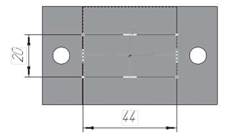
Рисунок 16
Ø  – Прервать команду.
– Прервать команду.
Ø  – Вырезать выдавливанием.
– Вырезать выдавливанием.
Ø На Панели свойств на вкладке Параметры укажите Прямое
направление выдавливания (от нас), глубина выдавливания – На расстояние, в поле Расстояние 1 введите 10 мм.
Ø – создайте объект (рис. 17).
 Рисунок 17
Рисунок 17
Ø  – Фаска. Панель расширенных команд, которая раскрывается из кнопки
– Фаска. Панель расширенных команд, которая раскрывается из кнопки  – Скругление панели инструментов
– Скругление панели инструментов  – Редактирование детали.
– Редактирование детали.
Ø На Панели свойств выберите способ построения фаски:
а) по стороне и углу – в поле Длина 1 вводят длину стороны фаски, а в поле Угол – угол между стороной и поверхностью фаски.
б) по двум сторонам – вводят длины в поля Длина 1 и Длина 2 (нам даны величины двух сторон – 6 мм).
Ø Введите в поле Длина 1 величину 6 мм и Длина 2 тоже 6 мм (рис. 18).

Рисунок 18
Ø Укажите в окне детали ребра, на которых требуется построить фаску
(воспользуйтесь командой  – Повернуть) – рис. 19. Не стройте фаску для каждого ребра в отдельности.
– Повернуть) – рис. 19. Не стройте фаску для каждого ребра в отдельности.

Рисунок 19
Ø  – создайте объект (рис. 12.11).
– создайте объект (рис. 12.11).
Ø Сохраните деталь в своей папке с именем Направляющая.
Содержание отчета
1 Алгоритм выполнения команд Скругление и Фаска
2 Ответы на контрольные вопросы
Контрольные вопросы
5. В чем отличие фаски от скругления?
6. Где расположены команды Скругление и Фаска?
7. Назовите способы создания фаски.
8. Почему при создании фасок и скругления целесообразнее все ребра указывать сразу?
Обратная связь: выполненные задания, вопросы отправляем в комментариях или личные сообщения преподавателю или на электронную почту колледжа dktidistanc@mail.ru
|
|
|
© helpiks.su При использовании или копировании материалов прямая ссылка на сайт обязательна.
|